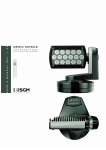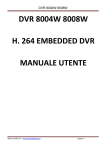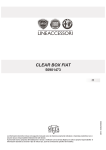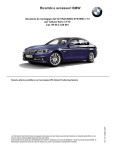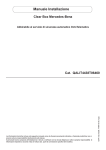Download dvr 8016w h. 264 embedded dvr manuale utente
Transcript
DVR 8016W DVR 8016W H. 264 EMBEDDED DVR MANUALE UTENTE Benvenuti!!! Vi ringraziamo per aver scelto la nostra nuova linea di DVR! Questo manuale è stato creato per essere un sicuro strumento di riferimento sia per l’installazione che per il funzionamento della macchina. Qui potrete trovare ogni tipo d’informazione richiesta riguardante il DVR, come le caratteristiche tecniche, le funzioni specifiche, i dettagli del menu ad albero del prodotto. Prima dell’installazione e dell’avvio della macchina, leggere attentamente le indicazioni riguardanti la sicurezza del prodotto e vostra!! SKYNET Italia s.r.l. -‐ www.skynetitalia.net Page 1 DVR 8016W ATTENZIONE!!! Sicurezza Non posizionare oggetti pesanti sul DVR. Non lasciare cadere alcun oggetto sul DVR. Non lasciare filtrare alcun liquido sul DVR. Spolverare e tenere pulito ogni component della macchina regolarmente. Prima di rimuovere sporcizia e polvere, spegnere il DVR e staccarlo dalla corrente. Non smontare o riparare autonomamente il DVR. Non sostituire i componenti autonomamente. ATTENZIONE!!! Sicurezza Ambientale Tenere il DVR in un ambiente tra gli 0°C e I 40°C evitando la luce diretta del sole e fonti di calore vicine. Non installare il DVR in un luogo umido. Non installare il DVR in ambienti fumosi o impolverati. Evita collisioni e cadute. Assicurati che il DVR sia installato su un piano stabile. Assicurati che il DVR sia installato in un posto ventilato. Mantenere le ventole sempre pulitissime. Non ostruire mai il retro del dvr dov’è posizionata la spina della corrente. Contenuto della Confezione -‐ Alimentatore da 12Vdc -‐ Mouse -‐ Telecomando -‐ Connettori Allarmi ed RS485 -‐ Registratore Digitale SKYNET Italia s.r.l. -‐ www.skynetitalia.net Page 2 DVR 8016 Indice 1. Introduzione al Prodotto……………………………………………………………………………………pag 5~6 1.1 Anteprima 1.2 Funzioni Principali 2. Contenuto della Confezione…………………………………………………………………………….pag 6~9 2.1 Controllare la confezione 2.2 Installazione Hard Disk 2.3 Pannello Frontale 2.4 Pannello Retro 2.5 Connessione Audio e Video 2.5.1 Ingresso segnale Video 2.5.2 Uscita segnale Video 2.5.3 Ingresso segnale Audio 2.5.4 Uscita segnale Audio 2.6.1 Ingresso allarme 2.6.2 Uscita allarme 2.6.3 Uscita relè allarme 2.7 Connessione PTZ Speed Dome 2.6 Connessione Allarme 3. Operazioni di Base…………………………………...……………………………………………………..pag 10~25 3.1 Accensione 3.2 Spegnimento 3.3 Login Sistema 3.4 Anteprima 3.5.1 Menu Principale 3.5.2 Riproduzione 3.5.3 Mod. Registrazione 3.5.4 Allarme 3.5.5 Controllo PTZ 3.5.6 Configura Colori 3.5.7 Modifica Uscite 3.5.8 Logout 3.5.9 C ambia F inestra 3.5 Menu Rapido Desktop 4. Menu Principale 4.1 Menu Navigazione 4.2 Registrazione 4.2.1 Configurazione Registrazione 4.2.2 Memorizza Screenshot 4.2.3 Riproduzione 4.2.4 Backup 4.3.1 Rilevazione Movimento 4.3.2 Difficoltà Visive 4.3.3 Perdita Video 4.3 Allarme SKYNET Italia s.r.l. -‐ www.skynetitalia.net Page 3 DVR 8016 4.3.6 Anormale 4.4 Sistema 4.4.1 Generale 4.4.2 Encode 4.4.3 Rete 4.4.4 NetSevice 4.4.5 GUI 4.4.6 PTZ 4.4.7 RS232 4.4.8 Tour 4.5.1 Gestione HDD 4.5.2 Account 4.5.3 Utente Online 4.5.4 Modifica Uscita 4.5.5 Auto manutenzione 4.5 Impostazioni Avanzate 4.5.6 Ripristina Configurazioni Iniziali 4.5.7 Aggiornamente 4.5.8 Configurazione CMS……………………………………………………………………………..pag 47 4.5.9 Reindirizzare le porte nel router Alice…………………………………………………..pag 48-‐49 Dichiarazione di Conformità…………………………………………………………………………………pag 50 SKYNET Italia s.r.l. -‐ www.skynetitalia.net Page 4 DVR 8016 1. Introduzione al Prodotto 1.1 Anteprima Questi DVR sono realizzati principalmente per il settore della sicurezza e della sorveglianza. Funziona con un sistema integrato LINUX maggiormente stabile rispetto alle versione precedenti. Introduzione dello formato standard di compressione video H.264mp e del format standard di compressione audio G.711A che garantiscono un’altissima qualità d’immagine, una percentuale bassissima di errori di codificazione e la riproduzione del singolo frame. Introduzione della tecnologia di rete TCP/IP che utilizza potente rete di comunicazione e telecomunicazione. Questa serie di DVR può essere utilizzata nelle banche, nelle telecomuniazioni, per sistemi di sorveglianza più complessi, per sistemi per fabbriche e cosi via. 1.2 Funzioni Principali Sorveglianza in Real Time Interfaccia analogica e interfaccia VGA Contemporanea Funzione di sorveglianza tramite monitoraggio o display pc Memorizzazione Hard Disk con processo dormiente, conveniente per limitare il surriscaldamento del prodotto, ridurre l’energia consumata e prolungare la longevità del prodotto. Formato di memorizzazione particolare che permette di proteggere la salvaguardia dei dati. Compressione Compressione real-‐time tramite hard disk individuale che garantisce una sincronizzazione stabile del segnale audio e video. Backup Attraverso l’interfaccia SATA, SD CARD e l’interfaccia USB è possibile utilizzarlo come periferica USB, hard disk removibile e cosi via quando si scaricano dei file dalla rete nell’hard disk. SKYNET Italia s.r.l. -‐ www.skynetitalia.net Pag. 5 DVR 8016 Riproduzione Registrazione video real time individuale, riproduzione, sorveglianza rete, controllo registrazione, download e cosi via. Multi-‐riproduzione c on z oom a ttivo e o peratività r egionale d i r ete Telesorveglianza via rete in real time e tele-‐controllo PTZ. Controllo registrazione via rete e riproduzione real-‐time Collegamento ad allarme Morsettiera p er a llarme p iù c onveniente p er i l c ollegamento d ell’allarme e i l c ontrollo d ei c ircuiti proteggendo l a m acchina p rincipale d a e ventuali D anni g razie a ll’interfaccia d i c omunicazione. Interfaccia RS485 che garantisce il collegamento dell’allarme e il controllo PTZ. Interfaccia Ethernet standard che garantisce le funzioni di telecomunicazione. Funzioni Funzione a ttiva d el m ouse Copia/incolla veloce per funzioni con stessa configurazione 2 . Contenuto della Confezione 2.1 Controllare la confezione Quando r icevi i l D VR, t i p reghiamo d i c ontrollare p rima d i t utto i l c ontenuto d ella c onfezione. P er prima c osa, c ontrolla c he n on s iano p resenti d anni v isibili a ll’imballaggio. Poi, a pri l a s catola e t ogli l a p lastica d i p rotezione, c ontrollare c he n on v i s iano d anni v isibili a l D VR. Infine, a pri l a c over d ella m acchina e c ontrolla i l c ollegamento d ei c avi a l p annello f rontale, i l c avo d i alimentazione, i l c avo d i c onnessione t ra l ’alimentazione e l a s cheda m adre. L’etichetta del pannello posteriore è davvero molto importante per l’assistenza. Proteggetela con cura, nel caso in cui la macchina avesse bisogno di assistenza è necessario poter accedere al numero seriale e alla tipologia del prodotto. 2.2 Installazione Hard Disk Per il primo uso, installare l’Hard Disk: SKYNET Italia s.r.l. -‐ www.skynetitalia.net Pag. 6 DVR 8016 togliere le viti della cover togliere la cover fissare le viti dell’Hard Disk connetti il cavo dati connetti il cavo d'alimentazione riposiziona cover fissa la cover con le m edesime viti 2.3 Pannello Frontale (1) Led (2) Pulsanti funzione (5) Ricevitore Telecomando (6) Pulsante On/Off 2.4 Pannello Posteriore (3) Pulsante Uscita (4) Pulsanti Navigazione (7) USB (1) 16 Ingressi Video (2) Uscite 12 V (3) SD card (4) 2 Uscite video BNC (5) USB (6) RJ45 (8) 4 Audio IN e 1 OUT (9) IN OUT Allarmi e RJ45 (7) VGA (10) Alimentazione (11) Accensione 2.5 Ingresso e Uscita Audio/Video 2.5.1 Ingresso Video L’ingresso video è composto da un connettore BNC. Il segnale che viene rilasciato è PAL/NTSC BNC(1.0VPP,75Ω). SKYNET Italia s.r.l. -‐ www.skynetitalia.net Pag. 7 DVR 8016 Il segnale video deve essere in accordo con gli standard cosi che sia esente da interferenze, rumori e disturbi del segnale. L’immagine deve essere chiara e dai colori naturali, con appropriata luminosità. Assicurarsi che il segnale video sia stabile e credibile Il segnale video deve essere installato in una posizione appropriata, con adeguata illuminazione e alimentazione. Assicurarsi che la linea di trasmissione sia stabile e credibile La trasmissione video deve adottare gli standard migliori per poter garantire una perfetta fruibilità. Se la distanza di trasmissione è troppo vasta, è necessario utilizzare una coppia di amplificatori per compensare la possibile carenza di trasmissione della strumentazione che utilizziamo. Il segnale video deve essere lontano da fonti elettro magnetiche che possono causare interferenze e altri problemi di segnale. Devono essere evitate principalmente strumentazioni con un forte alimentazione. 2.5.2 Uscita Video. Connessione e Opzioni L’uscita video è divisa in PAL/NTSC BNC(1.0VPP,75Ω) e uscita VGA (configurazione selezionabile). 1. 2. Quando s i u tilizza i l d isplay d el c omputer a l p osto d el m onitor, c i p ossono e ssere a lcune difficoltà d i t rasmissione. Non lasciare la macchina accesa per lungo tempo. Tenere il display del computer in stato di lavoro normale. 3. Tenere lontano dalle fonti elettromagnetiche. La TV non è assolutamente un sostituto credibile come uscita video. Per utilizzarlo è necessario ridurre la durata di utilizzo e fondamentale controllare l’alimentazione che può generare disturbi ed interferenze. 2.5.3 Ingresso segnale Audio La porta di connessione Audio è un BNC. Il segnale audio deve essere in accordo con gli standard cosi che sia esente da interferenze, rumori e disturbi del segnale. 2.5.4 Uscita segnale Audio L’uscita audio è maggiore di 200mv 1KΩ(BNC) che connette gli auricolari o qualsiasi altra periferica esterna per l’audio attraverso l’amplificatore alimentato. SKYNET Italia s.r.l. -‐ www.skynetitalia.net Pag. 8 DVR 8016 a. b. Quando s i u tilizza i l d isplay d el c omputer a l p osto d el m onitor, c i p ossono e ssere a lcune difficoltà d i t rasmissione. Modifica le impostazioni di default della sound box Modifica le impostazioni di default della suoneria c. Utilizza materiali che assorbono il rumore riducendo il riflesso che possono avere sull’audio. 2.6 Connessione Ingresso/Uscita allarme 1. Connessione PTZ decoder A. E’ raccomandabile l’utilizzo di amplificatori per garantire il perfetto funzionamento della connessione con il DVR. B. Evita di entrare con un voltaggio troppo alto. Assicurati di prendere le precauzioni idonee e di evitare temporali e fulmini. C. La linea 485 AB del DVR non può connettersi con un altra uscita 485 di una periferica parallela. E. Il voltaggio tra le linee AB del decoder devono essere meno di 5V. 2.7 Connessione PTZ Speed Dome 1、Connetti il cavo 485 della speed dome con l’interfaccia R485 del DVR. Attenzione! Foto di esempio, lo schema potrebbe differire in base al modello ordinato 2、Connetti il cavo video con l’ingresso video del DVR. 3、Accendi la Speed Dome. SKYNET Italia s.r.l. -‐ www.skynetitalia.net Pag. 9 DVR 8016 3-‐ Funzioni di Base 3.1 Accensione Inserisci la spina nella presa di corrente e accendi il DVR. La luce del DVR si illumine indicando lo stato di avvio della macchina. Una volta inizializzato il DVR, la macchina emette un beep. Le impostazioni video di default sono in modalità multi-‐finestra. Se l’accensione del DVR avviene dopo l’orario prefissato per la registrazione, il DVR inizia immediatamente a registrare automaticamente. Poi l’indicatore luminoso del canale di registrazione corrispondente si illuminerà e il DVR sarà al lavoro. Nota Bene: 1. Assicurati che il voltaggio corrisponda a quello dell’alimentatore. 2. Alimentazione: 220V±10% 6 0/50Hz 12v 4A. Suggeriamo l’inserimento di un’unità UPS per proteggere la macchina da cali di tensione e conseguenti danni. 3.2 Spegnimento Ci sono due metodi per spegnere il DVR: entrando nel menu principale e scegliendo [turn off] nelle opzioni di [turn off the system] per spegnere in modo garbato o premendo il pulsante di accensione fino allo spegnimento della macchina: 1、Ripristino funzioni dopo errata procedura di spegnimento Se il DVR è spento in modo non conforme, può automaticamente fare un backup dei video e ripristinare le funzioni in attivo al momento dello spegnimento. 2、Sostituire l’Hard Disk Prima di sostituire l’Hard Disk, la macchina deve essere spenta. 3、Sostituire le batterie Prima di sostituire le batteria, le informazioni di configurazione devono essere state salvate e la macchina spenta. Il Dvr utilizza la batteria a bottone per preservare la memoria della scheda madre. L’orario di sistema deve essere regolarmente controllato. Se l’orario non è corretto, devi riposizionare la batteria e ti raccomandiamo di sostituirla ogni anno utilizzando la stessa tipologia di voltaggio. SKYNET Italia s.r.l. -‐ www.skynetitalia.net Pag. 10 DVR 8016 Nota Bene: Le informazioni di configurazione devono essere salvate prima del riposizionamento della batteria, diversamente andranno perdute. 3.3 Login al Sistema Quando il DVR si avvia, l’utente deve effettuare il login e il sistema provvede a far partire le impostazioni salvate per l’utente. Ci sono tre utente configurati: admin, guest e default (sono tutti senza password). Admin è l’utente con tutte I permessi possibili sulla macchina; I permessi dell’utente guest e dell’utente default sono l’anteprima e la riproduzione video. L’utente admin e l’utente guest possono modificare la loro password, mentre I loro permessi non possono essere modificati; l’utente default è l’utente di login di default e le impostazioni possono essere modificate ma la password no. Immagine 3.1 Accesso Utente Protezione Password: se la password è sbagliata per tre volte consecutive, l’allarme scatterà. Se la password viene sbagliata per cinque volte consecutive l’account viene bloccato. (Ri-‐loggandosi circa mezzora dopo, l’account si sblocca automaticamente). Per la tua sicurezza ti preghiamo di modificare la password una volta effettuato il primo login. 3.4 Anteprima Clicca con il tasto destro del mouse per scegliere una finestra. Data e orario di sistema e nome del canale sono mostrati in ogni finestra. La videosorveglianza e lo stato dell’allarme sono mostrati in ogni finestra. 1 Stato Registrazione 3 Perdita Video 2 Motion detection SKYNET Italia s.r.l. -‐ www.skynetitalia.net 4 Blocco Camera Pag. 11 DVR 8016 3.5 Menu Rapido In modalità anteprima clicca con il tasto destro del mouse per accedere al menu rapido su desktop. Il menu include: menu principale, mod. Registrazione, riproduzione, PTZ control, High Speed PTZ, Alarm Output, Colore Immagine, Regolazione TV, Logout, schermo a 1/4/8/9/16 immagini. 3.5.1 Menu Principale Una v olta e ffettuato i l l ogin, i l s istema m ostra i l m enu p rincipale c ome d a f inestra s eguente. SKYNET Italia s.r.l. -‐ www.skynetitalia.net Pag. 16 DVR 8016 3.5.2 Riproduzione Ci sono due metodi per riprodurre file video dall’hard disk. 1、tramite il menu rapido del desktop. 2、 Menu principale à Registrazione à Riproduzione Nota Bene: L’hard disk su cui si salvano I files video deve essere configurato come leggi&scrivi o solo lettura. 1. Lista Files 2. Info File 3. Ricerca File 4. Backup File 5. Funzione 6. Controllo Riproduzione 【Lista Files】Controlla la lista dei files trovati in accordi con i criteri di ricerca. 【Info Files】Informazioni riguardanti il file selezionato. 【Backup File】Backup del file selezionato. Clicca il pulsante corrispondente per avviare la procedura. Nota Bene: L ’hard d isk d eve e ssere i nstallato p rima c he v enga e ffettuato i l b ackup. SKYNET Italia s.r.l. -‐ www.skynetitalia.net Pag. 17 DVR 8016 Controlla: controlla il corretto collegamento dell’unità di memoria all’Hard Disk, viene visualizzato come USB DISK o HARD DISK. Elimina: scegli il file da eliminare e clicca su elimina per cancellare il file. Stop: Ferma il backup. Backup: Clicca questo pulsante e si aprirà una finestra pop-‐up. Puoi scegliere di effettuare il backup in accordo con la tipologia del file, il canale o l’orario. Remove:Cancella le informazioni d el file. Add: Mostra le informazioni del file per aggiungere altri attribute. Start/Pause:Clicca questo pulsante per avviare/fermare il backup del file. Cancel:Durante il backup è possibile uscire dalla pagina cancellando il commando in corso. SKYNET Italia s.r.l. -‐ www.skynetitalia.net Pag. 18 DVR 8016 【File searching】Ricerca file in accordo cno i parametri richiesti. Picture 3.7 ricerca file File type: Imposta la tipologia di ricerca del file. Channel: Imposta il canale di ricerca. Start Time: Imposta l’orario di ricerca. 【Playback control】Fare riferimento alla seguente tabella. Button Function Button Play/pausa / Stop Avanti Veloce Succ. frame Succ. file Schermo Intero Function Indietro Ripr. lenta Prec. frame Prec. file Ciclico Nota Bene: la riproduzione frame by frame è utilizzabile unicamente quando la riproduzione è in pausa. 【Operation hint】Mostra le funzioni. Funzioni Speciali: Riproduzione Accurata:Inserisci orario (o/m/s) nella colonna dell’orario e clicca sul pulsante play . Il sistema può riprodurre il file in accordo con il criterio temporale di ricerca. Local zoom:Quando la riproduzione è a singolo canale con schermo intero, puoi trascinare il mouse sullo schermo per selezionare una sezione dello schermo e cliccar con il tasto sinistro del mouse per realizzare uno zoom SKYNET Italia s.r.l. -‐ www.skynetitalia.net Pag. 19 DVR 8016 locale. Clicca con il pulsante destro del mouse per uscire. 3.5.3 Mod. Registrazione Controlla lo stato attuale del canale: “○” sig n ific a c h e n o n v i è a lc u n a re g istra zio n e in c o rso , “●” significa che il canale è in registrazione. Puoi utilizzare il menu rapido o cliccare su [main m enu]> [recording function]> [recording set] per entrare nell’interfaccia di registrazione. 【Schedule】configurazione della registrazione. 【Manual】avvia manualmente la registrazione su questo canale. 【Stop】Clicca questo pulsante per fermare la registrazione in corso indipendentemente dallo stato del canale. 3.5.4 Uscita Allarme Controlla lo stato del canale: “○” significa che non è in stato d’allarme, “●” significa che è in stato d’allarme. puoi utilizzare il menu rapido o cliccare su [main menu]> [alarm function]> [alarm output] per entrare nella m aschera di configurazione Allarme. 【Configuration】configurazione dell’allarme. 【Manual】avvio manuale dello stato d’allarme. SKYNET Italia s.r.l. -‐ www.skynetitalia.net Pag. 20 DVR 8016 【Stop】ferma l’allarme. 3.5.5 Controllo PTZ L’interfaccia è la seguente. Le funzioni includono: direzione controllo PTZ, zoom, focus, iris, configurazione, e cosi via. Nota Bene. La linea A(B) del decoder è connessa con la linea AB del DVR. La connessione è corretta. 2. Clicca [menu p rincipale] >[configurazione sistema] >[configura PTZ] per impostare i parametri PTZ. 3. Le funzioni PTZ sono decise dai protocolli PTZ. Picture 3.10 PTZ setup 【Speed】imposta la rotazione PTZ. Il range di default è 1 ~ 8. 【Zoom】Clicca il pulsante / per modificare lo zoom. 【Focus】Clicca il pulsante / per modificare il focus . 【Iris】Clicca il pulsante / per modificare l’iris. 【Direction control】Controlla la rotazione PTZ. Sono supportate 8 direzioni di controllo 【High speed PTZ】mostra l’immagine a schermo intero. Tasto sinistro del mouse per controllare il PTZ per aggiustare lo zoom delle telecamere. 【Set】Inserisci i parametri di configurazione. 【Page switch】Passa da pagina a pagina. SKYNET Italia s.r.l. -‐ www.skynetitalia.net Pag. 21 DVR 8016 Funzioni Speciali: 1、Preselezione Configura una locazione per la preselezione, nomina i punti di preselezione e automaticamente il PTZ ruota verso la posizione configurata. 1)Opzioni Preselezione Configura la locazione per la preselezione, la procedura è la seguente: a): n e l l a f i g u r a 3 . 1 0 ( p a g i n a p r e c e d e n t e ) , c l i c c a i l p u l s a n t e d i r e z i o n a l e p e r a n d a r e a l l a p o s i z i o n e p r e s e l e z i o n a t a , c l i c c a s u l p u l s a n t e “ I m p o s t a z i o n i ” p e r e n t r a r e n e l l a f i g u r a 3 . 1 1 . b): clicca il pulsante Preset, e poi inserisci I punti di preselezione. c): clicca sul pulsante Impostazioni, ritorna alla figura 3.10. Configurazione complete, che comprende I punti di preselezione e le posizioni corrispondenti. Cancella Preselezione:Inserisci I punti di preselezione, clicca su Rimuovi per rimuovere la preselezione. Figura 3.11 Settaggi Preset SKYNET Italia s.r.l. -‐ www.skynetitalia.net Pag. 22 DVR 8016 2)Richiama punti di Preset (Figura 3.12) Nella figura 3.10, clicca sul pulsante Page Switch (cambia pagina), avvia l’interfaccia PTZ come da figura 3.12. Inserisci il valore, scrivi i punti di preselezione poi clicca sul pulsante Preset cosi che il PTZ converga verso il punto corrispondente 2、Visione in crociera tra I punti preselezionati Più punti preselezionati formano una rotta che le telecamere devono seguire. 1)Crociera tra punti configurati La rotta è connetta da una molteplicità di punti preselezionati, configurati come segue: a): n e l l a f i g u r a 3 . 1 0 , i l p u l s a n t e d i r e z i o n a l e f a t o r n a r e i l P T Z a l l a l o c a z i o n e d e s i g n a t e . b): clicca I pulsanti di crociera, inserisci valori nella rotta e nuovi punti preselezionati; successivamente clicca su “Aggiungi nuovo punto preselezionato” e completa la configurazione. SKYNET Italia s.r.l. -‐ www.skynetitalia.net Pag. 23 DVR 8016 c): ripeti I punti a e b fino a che la configurazione non sia completata. Rimuovi Preselezione:inserisci il valore della preselezione nello spazio apposite, clicca sul pulsante Rimuovi Preselezione e complete l’operazione. Rimuovi linea di navigazione tracciata:inserisci il numero della crociera, clicca su “Rimuovi Linea di crociera” e complete l’operazione 3.5.6 Configura Colore Configura I parametri dell’immagine che cono tonalità, luminosità, contrasto, saturazione. Puoi impostare parametri differenti per le diverse ore del giorno. 3.5.7 Modifica Uscite Modifica I parametri dell’area di uscita del segnale video. Puoi utilizzare il menu rapido o entrare in [main m enu]> [management tools]> [Output adjust]. SKYNET Italia s.r.l. -‐ www.skynetitalia.net Pag. 24 DVR 8016 3.5.8 Logout Per disconnettere l’utente , spegnere la macchina o riavviarla, puoi utilizzare il menu rapido o entrare in [main m enu]. 【logout】esci dal menu, devi inserire la password al prossimo ingresso. 【shut down】Spegnimento del prodotto. 【reboot】Riavvio del sistema 3.5.9 C ambia F inestra Anteprima disponibile in finestra singola, 4 finestre, 8 finestre, 9 finestre, 16 finestre a tua scelta. 4-‐ Menu Principale 4.1 Menu principale di Navigazione Menu Principale Registrazione SottoMenu Configura Riproduzione Backup Funzione Configurazione registrazione, tipologia, durata ed orario. Configurazione riproduzione video. Cerca o fai il backup dei files selezionati. SKYNET Italia s.r.l. -‐ www.skynetitalia.net Pag. 25 DVR 8016 Oscuramento Perdita Video Configurazione Sistema Imposta allarme in motion, l’area e I parametri (PTZ) Configura la maschera d’allarme del canale, la sensibilità, I parametri (PTZ) Configura allarme perdita video dei canali e I parametri (PTZ) Allarme Motion Ingresso Allarme Configura ingressi allarme del canale, la tipologia di periferica connessa e I parametri (PTZ). Uscita Allarme Configurazione Generale Configura mod. Allarme: manual, muto, programmato. Imposta data&ora, lingua, hard disk, formato video.. I codici di gestione: qualità immagine, modalità codifica, Configurazione Imposta valore di codifica. Codici Configurazione Rete Impostazioni di base: DHCP e DNS, velocità di rete. PPPOE、NTP、Email、IP、DDNS , FTP NetService GUI Imposta nome del canale, anteprima icone, trasparenza, etc.. Configurazione Imposta canale, protocollo PTZ, indirizzo, velocità banda, controllo PTZ Conf. Porta seriale (RS232) Crociera Gestione Hard Disk Gestione Utenti Imposta porta seriale, banda, dati, controllo Imposta punti intermedi e durata Gestione delle funzioni dell’Hard Disk Modifica parametri utenti (password) SKYNET Italia s.r.l. -‐ www.skynetitalia.net Pag. 26 DVR 8016 Strumenti di Gestione System information Shut down Utente Online Modifica TV Interrompi la connessione con il Login attuale. Blocca l’account dopo l’interruzione fino al riavvio del DVR. Modifica configurazione TV Manutenzione Automatica Imposta il riavvio automatic del sistema e l’eliminazione automatica dei files anche 24h Ripristno impostazioni di sistema iniziali. Ripristo Hard disk information Code stream statistics Log information Edition information Capacità hard disk e durata registrazione mostrate sullo schermo Info code stream Cancella tutte le info log degli eventi Info versione dvr Logout o riavvio 4.2 Registrazione 4.2.1 Configura Registrazione Imposta I parametri di registrazione. Il sistema è impostato per 24 ore consecutive al primo avvio. Puoi entrare in [main m enu]> [recording function]> [recording setup] per configurare. Nota Bene:Solo un hard disk di lettura/scrittura.(capitolo 4.5.1) SKYNET Italia s.r.l. -‐ www.skynetitalia.net Pag. 27 DVR 8016 【Channel】Scegli il canale che desideri modifica ed imposta i parametri. 【Redundancy】 doppio backup dei file scritto in due hard disks. Ovviamente, quando si abilita questa funzione è OBBLIGATORIO installare due hard disk: uno che sia di lettura/scrittura e un altro di ridondanza. 【Length】Durata massima video, di default è di 60 minuti. 【PreRecord】Registrazione da 1 a 30 secondi prima dell’azione (la durata è decisa dal code stream). 【Record m ode】Imposta stato mdel video: programmato (schedule), manuale o fermo. Schedule: Registrazione programmata Manual: registrazione avviata da pulsante REC e fermata da pulsante STOP. Stop: ferma la registrazione nel canale selezionato 【Period】imposta l’orario dentro il quale la registrazione è abilitata. 【Record type】imposta la tipologia di registrazione. Regular: Registrazioni regolari in un periodo di tempo. Detect: innesco registrazione da motion detection, perdita video, camera oscurata. Alarm: innesco registrazione da allarme collegato a DVR 4.2.4 Backup Eseguire backup dei file su memoria esterna. Nota Bene:La memoria deve essere installata prima del backup. Se il backup è terminato, può essere immediatamente riprodotto individualmente. SKYNET Italia s.r.l. -‐ www.skynetitalia.net Pag. 28 DVR 8016 【Detect】Individua la connessione con il DVR come Hard Disk o Universal Disk. 【Erase】Scegli il file per eliminarlo e clicca sulla conferma di cancellazione per eliminare il file. 【Stop】Ferma il backup. 【Backup】Clicca il pulsante di backup e apparirà una finestra pop-‐up. Scegli il file di backup in accordo con la tipologia, il canale e l’orario. Remove:Cancella I file di informazione. Add:mostra I file che soddisfano la richiesta di caratteristiche. Start/pause:Clicca il pulsante di start per eseguire il backup e clicca il pulsante di pausa per fermare il backup. 4.3 Allarme SKYNET Italia s.r.l. -‐ www.skynetitalia.net Pag. 29 DVR 8016 L’allarme agisce in diverse modalità: m otion detect, o scurazione v ideo, p erdita v ideo, ingresso allarme e uscita allarme. 4.3.1 Motion Detect Quando i l s istema i ndaga i l s egnale i n m otion, i ndaga a nche l a s ensibilità, l ’allarme collegato e l ’attivazione d ella m odalità. 【Channel】imposta canale in motion. 【Enable】abilita funzione in motion. 【Sensitivity】scegli tra sei gradi diversi di sensibilità. 【Region】Imposta l’area di azione del motion detection tenendo premuto il tasto sinistro del mouse e trascinando per evidenziare l’area. SKYNET Italia s.r.l. -‐ www.skynetitalia.net Pag. 30 DVR 8016 【Period】Imposta il periodo di azione del motion detection 4.3.2 Oscurazione Video Quando l a r icezione v ideo è a lterata d a c ondizioni e sterne c ome u na c attiva i lluminazione, scatta l a s egnalazione d i “ oscurazione v ideo” p er i mpostare I c ui p arametri ( e s ensibilità) s i f a riferimento a lle i struzioni d el M otion D etection. SKYNET Italia s.r.l. -‐ www.skynetitalia.net Pag. 31 DVR 8016 4.3.3 Perdita Video Quando n on è p ossibile r icevere i l s egnale d ale t elecamere, s catta l ’allarme p er p erdita video. L e i mpostazioni d a s eguire s ono l e s tesse d el M otion D etection. 4.3.4 Ingresso Allarme Quando l ’apparato o ttiene i l s egnale d ’allarme e sterno, l a f unzione a llarme è a ttiva. P er l a configurazione f are r iferimento a l M otion D etection. SKYNET Italia s.r.l. -‐ www.skynetitalia.net Pag. 32 DVR 8016 4.3.6 Anormalità Quando il DVR esegue operazioni non consone o fuori dal raggio delle funzioni che normalmente svolge, una sirena suona attivando l’allarme. 【Event Type】 seleziona l’evento che vuoi ispezionare 【Enable】 abilita la funzione di controllo anormalità 【Show m essage】 【Buzzer】 finestra pop-‐up di avviso automatica ad ogni evento anormale abilita sirena per allarme anormalità SKYNET Italia s.r.l. -‐ www.skynetitalia.net Pag. 33 DVR 8016 4.4 Configurazione Sistema 4.4.1 Generale 【System time】data e ora. 【Date format】formato data: YMD, MDY, DMY. 【Date Separator】separatore data. 【Time Format】formato data in 24 o 12 ore. 【Language】Inglese e Italiano 【HDD full】sovrascrittura: disabilitare se si intende fermare la registrazione quando l’hard disk è completamente pieno. 【Video Standard】PAL o NTSC. 【Auto Logout】Imposta il tempo di latenza da 060. 0 s ignifica n essuna latenza. 【DST】Imposta la configurazione estiva del dvr SKYNET Italia s.r.l. -‐ www.skynetitalia.net Pag. 34 DVR 8016 4.4.2 Configura Encode Imposta I parametri audio/video: file video, monitoraggio da remote e cosi via.. Imposta ogni canale indipendemente dall’altro. 【Channel】scegli il canale. 【Compression】standard a H.264. 【Resolution】tipo di risoluzione:D1/ HD1/CIF / QCIF. 【Frame Rate】P:1 frame/s~25 frame/s; N: 1 frame/s~30 frame/s 【Bit Rate Type】Puoi s cegliere tra c ode s tream limitato o c ode s tream v ariabile. Q uando scegli il v ariabile h ai la p ossibilità d i scegliere tra s ei q uaità d ’immagine d ifferenti. 【Bit Rate】Imposta i valori del code stream per modificare la qualità dell’immagine. Il code stream più largo permette l’immagine migliore. D1(1000~1500kbps),CIF(384~1500kbps), QCIF(64~512kbps) 【Video/Audio】Due Flag per Streaming, la prima permette di abilitare il flusso video, la seconda L’audio per lo streaming prescelto 4.4.3 Configura Rete SKYNET Italia s.r.l. -‐ www.skynetitalia.net Pag. 35 DVR 8016 【Net Card】Puoi scegliere tra il cavo di rete o una connesisone wireless. 【DHCP Enable】Ottieni automaticamente indirizzo IP (non consigliato) Nota Bene:il s erver DHCP è preinstallato. 【IP address】Imposta l’indirizzo IP. Default: 192.168.1.10. 【Subnet m ask】Imposta la subnet mask. Default: 255.255.255.0. 【Gateway】Imposta il gateway di default. Default: 192.168.1.1. 【DNS setup】Nome Dominio Server. Traduce il nome del dominio in indirizzo IP. L’indirizzo IP è offerto dal provider di rete. L’indirizzo deve essere impostato e riavviato, solo successivamente lavorato. 【TCP port】Default: 34567. 【HTTP port】Default: 80. 4.4.4 NetService Scegli le opzioni di servizio della rete e clicca I pulsanti di impostazione per configurare le funzioni avanzate della rete (o doppio click sul pulsante configurazione per accedere ai parametri). SKYNET Italia s.r.l. -‐ www.skynetitalia.net Pag. 36 DVR 8016 【PPPoE setup】 Inserisci lo username e la password. D o p o d i c h e r i a v v i a i l s i s t e m a . I l D V R o r a c o s t r u i s c e u n a c o n n e s s i o n e d i r e t e b a s a t a s u l P P P o E . L ’ i n d i r i z z o I P c a m b i a i n I P d i n a m i c o d o p o c h e l e o p e r a z i o n i d a e s e g u i r e s o n o a n d a t e a b u o n f i n e . Operazioni: Una volta che il PPPoE ha dialogato con successo, l’indirizzo IP ottenuto in IP ADRESS è l’indirizzo corrente. A questo punto puoi utilizzare questo indirizzo IP per visitare ed utilizzare il DVR tramite porta-‐utente. 【NTP setup】 Host computer IP: Inserisci l’indirizzo IP SKYNET Italia s.r.l. -‐ www.skynetitalia.net Pag. 37 DVR 8016 Port: di Default: 123. Puoi impostare la porta in accord con il server NTP. Time zone: Londra GMT+0 GMT Berlino GMT +1 Cairo GMT +2 Mosca GMT +3 New Delhi +5 Bangkok GMT +7 Hongkong Beijing GMT +8 Tokyo GMT +9 Sydney GMT +10 Hawaii GMT10 Alaska GMT9 Oceano Pacifico GMT8 America Centrale GMT7 America Meridionale GMT6 Est America GMT5 Atlantico GMT4 Brasile GMT3 America Settentrionale GMT2. Update Period: Intervallo di tempo con server NTP. Default: 10 minuti 【Configura EMAIL】 Se l’allarme è abilitato o è collegato , il DVR invia un’e-‐mail con fotografie dell’innesco dell’allarme e l’indirizzo della posizione. Ma come si configurano queste e-‐mail? Server SMTP: Indirizzo server e-‐mail. Può essere un indirizzo IP o un nome di dominio. Il nome del dominio può essere tradotto solo se la configurazione DNS è corretta. Porta: Numero porta del server e-‐mail. SSL: desidere se utilizzare il protocollo Secure Socket Layer per effettuare il Login. User Name: username di accesso al server e-‐mail. Password: inserisci la password di accesso al server e-‐mail. Sender: imposta l’indirizzo email del mittente. Receiver: imposta l’indirizzo email al quale inviare l’avviso e le foto di allarme. Puoi impostare fino a 3 indirizzi di spedizione. SKYNET Italia s.r.l. -‐ www.skynetitalia.net Pag. 38 DVR 8016 【DDNS】è l’abbreviazione di dynamic domain name server. Local domain name:nome del dominio registrato sul DDNS. User name:account registrato sul DDNS. Password:password registrata sul DDNS. Quando i l D DNS è c onfigurato c orrettamente e p arte, p uoi c onnettere i l n ome d ominio nella c olonna d egli i ndirizzi d i I E p er v isitarlo. Nota Bene:La c onfigurazione D NS d eve e ssere c orrettamente impostata p erchè funzioni perfettamente. 【FTP setup】l’FTP è disponibile solo quando l’allarme scatta, o quando l’allarme attiva registrazioni e snapshot. E’ possibile caricare queste registrazioni e queste immagini nel server FTP. 【Enable】Clicca su Enable, cosi che tutte le impostazioni saranno disponibili. 【Server IP】Indirizzo IP per il server FTP 【Port】Porta Dominio dell’FTP, di default la porta è la 21. 【User Name】username dell’ FTP 【Password】password utente SKYNET Italia s.r.l. -‐ www.skynetitalia.net Pag. 39 DVR 8016 【Max File Length】durata massima per l’upload dei files di default 128 minuti 【DirName】directory di upload dei files 【Wireless Config】ADSL tramite rete 3G, utilizza il CMS per visitare configurare il dispositivo 【Enable】scegli ENABLE per rendere disponibili tutte le opzioni. 【Type】Tipologia di chiamata, di default AUTO 【Wireless AP】punto di accesso 3G 【Dial Number】Numero chiamata 3G 【User Name】Username per 3G 【Password】password per l’utente 【IP Address】Indirizzo IP 【Mobile Monitor Setup】Per visitare il dispositivo da cellulare, fare una mappatura del router di questa porta ed utilizzare il CMS per monitorare e operare sui protocolli. 【Enable】 seleziona per abilitare la funzione per gli eventi “anormali”. 【UPNP】il protocollo UPNP può auto-‐crearsi una porta nel router, assicurati che l’UPNP sia collegato al router prima di utilizzarlo. SKYNET Italia s.r.l. -‐ www.skynetitalia.net Pag. 40 DVR 8016 【Enable】Scegli Enable per rendere disponibili tutte le opzioni di configurazione UPNP 【HTTP】porta HTTP del dispositivo, quando si indaga da IE è NECESSARIO avere questa porta (esempio: 60.12.9.26:66) 【TCP】Il Router automatic distribuisce la porta TCP per il dispositivo, quando viene monitorato via CMS necessita di questa porta. 【MobilePort】Il Router distribuisce automaticamente la porta per il cellular, quando viene monitorato da cellular necessita di questa porta. 4.4.5 Interfaccia GUI Configura I parametri dell’uscita video comprendendo l’uscita frontale e uscita code. Front output:In modalità d’anteprima locale si include: titolo canale, mostra orario, stato registrazione, stato allarme, info bitrate, copertura regionale (Europea, Americana, Asiatica). Code output:In modalità di sorveglianza da rete si include: titolo canale, mostra orario, stato registrazione, stato allarme, info bitrate, copertura regionale (europea, Americana, asiatica). SKYNET Italia s.r.l. -‐ www.skynetitalia.net Pag. 41 DVR 8016 4.4.6 Configurazione PTZ Picture 4.29 PTZ setup 【Channel】scegliere il canale. 【Protocol】scegliere il protocollo della dome. (PELCOD per esempio) 【Address】Imposta l’indirizzo della dome corrispondente.(Nota Bene:L’indirizzo deve essere quello della dome) 【Baudrate】scegliere la baud rate corrispondente alla dome. Default: 115200. 【Data bits】opzioni 5-‐8. Default: 8. 【Stop bits】opzioni 1-‐2. Default: 1. 4.4.7 Configurazione RS232 SKYNET Italia s.r.l. -‐ www.skynetitalia.net Pag. 42 DVR 8016 【Serial Port Function】porta seriale che si utilizza per aggiornare e trasmettere dati. 【Baud rate】scegliere il baud rate. 【Data bits】opzioni 5-‐8. 【Stop bits】opzioni 1-‐2. 4.5 Avanzate 4.5.1 Gestione Hard Disk Configura e gestisci l’hard disk. Il menu mostra le informazioni correnti dell’Hard Disk: numero di hard disk, porta d’ingresso, tipologia, stato e capacità. Le operazioni includono: configure disco di lettura/scrittura, disco di sola lettura, disco di ridondanza, formato hard disk, ripristino impostazioni di fabbrica. 4.5.2 Account Gestisci le autorizzazioni utenti. SKYNET Italia s.r.l. -‐ www.skynetitalia.net Pag. 43 DVR 8016 【Modify User】modifica le caratteristiche degli utenti già esistenti. 【Modify Group】modifica le caratteristiche del gruppo. 【Modify Password】Modifica password dell’utente (da 1 a 6 cifre). Note:l’utente c he p ossiede il c ontrollo a dmin p uò m odificare le sue p assword e q uelle degli a ltri u tenti. 【Add user】aggiungi utenti alle autorizzazioni del prodotto. 【Add Group】Aggiungi un utente ad un gruppo e gestiscilo con le 36 differenti opzioni: standby, videosorveglianza in real time, riproduzione, configurazione registrazione, backup file video e cosi via.. SKYNET Italia s.r.l. -‐ www.skynetitalia.net Pag. 44 DVR 8016 【Delete User】Elimina l’utente selezionato. 【Delete Group】Elimina il gruppo selezionato. 4.5.3 Utenti Online Controlla gli utenti online e gestisci tale connessione. Puoi decider di interrompere alcune connessioni. L’utente “interrotto” sarà bloccato fino al riavvio della macchina. SKYNET Italia s.r.l. -‐ www.skynetitalia.net Pag. 45 DVR 8016 4.5.7 Aggiornamento DVR da USB 【Upgrade】scegli interfaccia USB 【Upgrade file】scegli I file che necessitano di aggiornamento. SKYNET Italia s.r.l. -‐ www.skynetitalia.net Pag. 46 DVR 8016 4.5.8 Configurazione SNS Dopo aver installato ed aperto il programma apparirà la schermata della figura 1 fig1 Cliccare su Conferm. senza inserire la password. Cliccare sul + (1) per aggiungere un nuovo DVR, nel punto 2 Cliccare su Aggiungere. Compilare come segue: Apparecchio: nome di fantasia (DVR) Zona nome: Inserire il DNS Dynamico se è stato configurato Ip indirizzo: Indirizzo ip se non presente DNS dinamico Porta numero: Porta di streaming, attenzione non inserire la porta web (80) Utente: admin, user, un nome utente configurato nel dvr Codice: Password (di default la password nel dvr non è configurata, quindi se non è stata inserita, il campo va lasciato vuoto Canale Numero: numero dei canali del dvr oppure che si vogliono visualizzare SKYNET Italia s.r.l. -‐ www.skynetitalia.net Pag. 47 DVR 8016 4.5.9 Reindirizzare le porte del router Alice Reindirizzare le porte su un router è semplice, tale procedura descritta può esser riprodotta anche su altri router variando pochi passaggi. Cliccare su Port Mapping In Virtual Server personalizzati compilare come segue: Nome: nome di fantasia (DVRWEB) Ip destinazione: Ip del dvr individuabie nella sezione di rete del dvr o nella lista SKYNET Italia s.r.l. -‐ www.skynetitalia.net Pag. 48 DVR 8016 presente in questa voce Porta interna: 80 (in questo caso, in altri casi 34567, 34599 per il mobile) Porta esterna: 80 (in questo caso è stata rispettata quella interna, ma può variare per comodità, nel caso in cui la porta 80 fosse impegnata dal router per l’accesso dall’esterno è possibile variare questo valore con un valore a piacimento) Tipo porta: ALL Configura: Premere Attiva per confermare i valori Confermare cliccando Avanti Ripetere la stessa procedura Elencata sopra con le porte indicate nella sezione del dvr e se necessario aprire anche la porta Mobile indicata nei servizi di rete del dvr SKYNET Italia s.r.l. -‐ www.skynetitalia.net Pag. 49 DVR 8016 Dichiarazione di conformità Noi importatori SKYNET Italia s.r.l. – Via del Crociale, 6 – 41042 – Fiorano Modenese (MO) dichiariamo che il prodotto modello DVR 8016W rispetta i requisiti essenziali della Direttiva EMC 2004/108/CE e della direttiva 2006/95/CE in quanto conforme alle prescrizioni delle norme armonizzate: EN 61000-‐6-‐3:2007 EN 50130-‐4:1995+A1:1998+A2:2003 EN 60065:2002 + A11: 2008 INFORMAZIONI AGLI UTENTI ai sensi dell’art. 13 del Decreto Legislativo 25 luglio 2005, n. 151 “Attuazione delle Direttive 2002/95/CE, 2002/96/CE e 2003/108/CE, e successive modifiche relative alla riduzione dell’uso di sostanze pericolose nelle apparecchiature elettriche ed elettroniche, nonché allo smaltimento dei rifiuti”. Il simbolo del cassonetto barrato riportato sull’apparecchiatura indica che il prodotto alla fine della propria vita utile deve essere raccolto separatamente dagli altri rifiuti. L’utente dovrà, pertanto, conferire l’apparecchiatura integra dei componenti essenziali giunta a fine vita agli idonei centri di raccolta di differenziata dei rifiuti elettronici ed elettrotecnici, oppure riconsegnarla al rivenditore al momento dell’acquisto di nuova apparecchiatura di tipo equivalente, in ragione di uno a uno. L’adeguata raccolta differenziata per l’avvio successivo dell’apparecchiatura dimessa al riciclaggio, al trattamento e allo smaltimento ambientale compatibile contribuisce ad evitare possibili effetti negativi sull’ambiente e sulla salute e favorisce il riciclo dei materiali di cui è composta l’apparecchiatura. Lo smaltimento abusivo del prodotto da parte dell’utente comporta l’applicazione delle sanzioni amministrative di cui al D.Lgs n. 22/1997” (articolo 50 e seguenti del D.Lgs n. 22/1997). SKYNET Italia s.r.l. -‐ www.skynetitalia.net Pag. 50


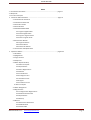
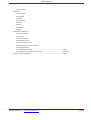
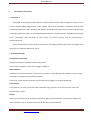
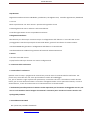


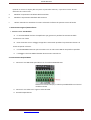
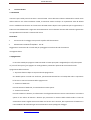
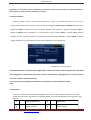
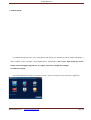
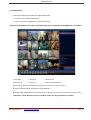
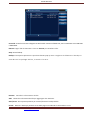
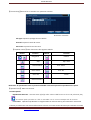
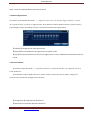
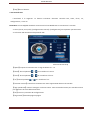
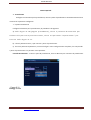
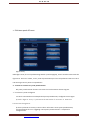
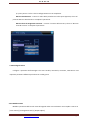
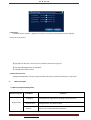
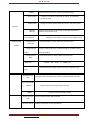
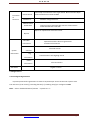
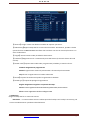
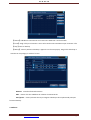
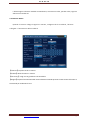
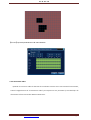
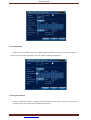
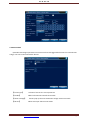
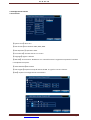
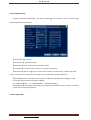
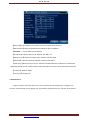
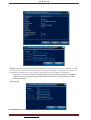
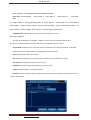
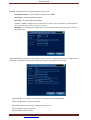
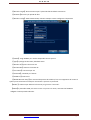
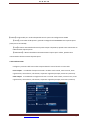
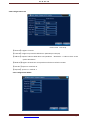
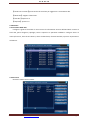
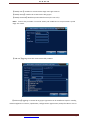
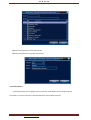
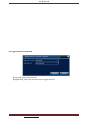
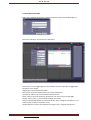
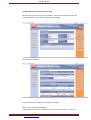
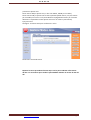





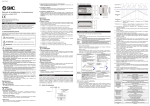




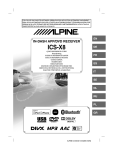
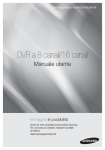
![Delibera n. 1543 del 24 dicembre 2014, [file]](http://vs1.manualzilla.com/store/data/006103206_1-ffd545e217dddb08d44f56ea7bf237f7-150x150.png)